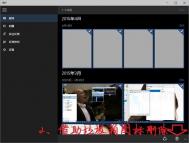Windows10删除照片应用集锦图片不让它出现方法
Win10照片应用左侧有两个用户较为关注的功能,分别是集锦和相簿。相对来说,相簿比较好管理。那么集锦中的图片,如果我们不想让它出现,该如何删除呢?
Windows10删除照片应用集锦图片不让它出现方法
第一步、对着要删除的图片,单击鼠标右键,相关图片会被勾选。
(本文来源于图老师网站,更多请访问http://m.tulaoshi.com/windowsshi/)
第二步、看到底部那个垃圾桶标志的按钮没有,点击一下,选定的图片就被删除了。
Win10的照片应用功能还是蛮丰富的,比如它可以对照片自动进行画质增强,让用户免去一些基础的美化操作。
Win10系统下怎么在开始菜单中添加快捷方式图标
为了响应广大win7和XP系统老用户的心声,微软在win10系统中重新回归了开始菜单,虽然开始菜单是有了,但是此开始菜单非彼开始菜单,使用方式上和之前的win7比明显有了不同,比如在开始菜单中添加快捷方式图标的时候我们在win7中很简单,只要拖进去即可,在win10开始菜单中却无法这么操作,今天图老师小编给大家带来了一个方法解决这个问题让我们把常用的图标放在所有应用中。有需要的朋友一起来学习!

1、打开此电脑,然后复制路径:C:UsersAdministratorAppDataRoamingMicrosoftWindowsStart Menu 然后回车;
(本文来源于图老师网站,更多请访问http://m.tulaoshi.com/windowsshi/)
2、其实到这里相信大家已经知道了,这个目录就是存放开始菜单所有应用快捷方式的,我们把准备好的快捷方式图标复制一份到该目录中就可以了。然后大家打开开始菜单所有应用,就能看到效果了。
关于win10系统怎么添加开始菜单快捷方式的方法分享到这里就结束了,一款新的操作系统需要大家不断使用来熟悉它
注:更多精彩教程请关注图老师电脑教程栏目,图老师电脑办公群:1890345tulaoshi.com26欢迎你的加入
Win10系统如何在不返回桌面的情况下快速启动桌面中的应用程序
很多时候当我们在win10系统电脑中进行了一段时间的操作之后就会打开很多个页面,当我们需要开启电脑桌面中的应用程序时就要先将这些页面关闭或是缩小到任务栏,这样操作起来即麻烦又浪费时间,任务栏看起来也非常拥挤,那么在Win10系统下我们怎样能实现不返回桌面的情况下快速启动桌面应用程序?可能 您一下子想到的是开始菜单,但是有些时候开始菜单使用起开也不是那么方便,有什TuLaoShi.com么方法比开始菜单还快的方法呢?那就看看下面的教程内容吧?
操作方法:
1、首先在win10系统任务栏空白处单击鼠标右键,菜单中鼠标指向工具栏;
2、在次级菜单中点击勾选桌面即可!

3、点击任务栏桌面图标右上角的向右的那两个箭头图标,桌面上的所有图标立刻显示在您面前,点击即可打开相应程序。

看完Win10怎样不返回桌面快速启动桌面应用程序的内容,要不要去尝试下
注:更多精彩教程请关注图老师电脑教程栏目,图老师电脑办公群:189034526欢迎你的加入
Win10系统下自带的应用程序被卸载后如何恢复
熟悉的朋友会知道,自从Win8系统开始,微软都会在Windows系统中内置一些诸如人脉、天气等等的应用。最新的win10系统自然也不例外,这些应用能给用户带来很多便利,但是有些用户在操作电脑的时候会不小心卸载了一些Win10自带的应用,怎么办呢?系统家园的图老师小编下面的这篇文章就是教大家如何恢复被卸载的win10系统自带应用程序的,一起来学习一下吧!
操作方法:
1、打开win10系统的应用商店,在右侧搜索框中输入应用名称后回车;

2、在出现的搜索结果界面,点击我们希望重新安装的应用,这里以照片磁贴为例;

3、在照片磁贴窗口,点击安装,接下来会出现一个下载进度提示条,下载完成后会自动安装,这一切都不需要我们参与。

怎么恢复卸载的Win10自带应用的内容相信大家现在都明白了吧,其实方法很简单,就和安装软件差不多
Win10系统电脑下怎么将自己的照片展示在开始菜单中
微软在win10系统中应广大win7和XP系统用户的需求,回归了开始才当,用户使用起来也方便了许多,但是在win10系统中的开始菜单还是有所不同的,比如Win10开始菜单中可以显示自己喜TuLaoShi.com欢的照片和图片,让你的电脑显得更加个性,先来看下具体效果,全是美女耶!想不想了解笔者是怎么做到的呢?您感兴趣的话,也可以去尝试下。下面图老师小编就教教大家如何实现的吧!

1、按下Win键打开开始菜单,点击所有程序,拖动右侧滚动条找到拼音Z,点击照片磁贴打开该程序;

2、打开照片磁贴后,点击底部⊕(加号外面一个圈);

3、在打开对话框,点击选中自己喜欢的图片后,点击底部打开按钮即可!

图老师健康网图老师健康网温馨提示:这个应用不方便的地方在于一次只能添加一张图片。
Win10开始菜单怎么显示自己喜欢的照片/图片的内容,希望给您的Win10使用带来快乐
注:更多精彩教程请关注图老师电脑教程栏目,图老师电脑办公群:189034526欢迎你的加入